Génération de dessins
À propos de BIMMAJCOUPE
La commande BIMMAJCOUPE génère des dessins de coupe à partir d'entités de coupe BIM. La commande peut être utilisée soit en sélectionnant une entité de coupe BIM dans le modèle 3D, soit en sélectionnant une coupe existante dans un dessin généré. Le résultat est placé dans un nouveau dessin, enregistré dans le même dossier que le dessin modèle, sauf si un dossier différent est spécifié dans la propriété Fichier de destination de l'entité de coupe BIM.

Pour plus d'informations sur cette commande, consultez l'article BIMMAJCOUPE (commande).
Procédure : Générer des coupes BIM
Les coupes BIM peuvent être générées de 2 manières :
- Dans l'espace modèle.
- Utilisation du Navigateur de projet.
Espace modèle
- Sélectionnez une ou plusieurs coupes BIM.
- (Facultatif) Modifiez les propriétés de la coupe (par exemple, Échelle, Nom, Fichier de destination).
- Sélectionnez Générer une coupe dans l'onglet de commande Modèle du Quad.
BricsCAD® indique le nombre de coupes générées et leur(s) nom(s) dans la ligne de commande, par exemple :
8 coupe(s) générée(s) :
D:\Bricsys Reports\V25\Villa\Elevations.dwg
D:\Bricsys Reports\V25\Villa\Plans.dwg
D:\Bricsys Reports\V25\Villa\Sections.dwg
Dans l'exemple ci-dessus, 2 plans, 4 élévations, et 2 profils en travers ont été générés et exportés vers 3 dessins.
Navigateur de projet
- Dans l'onglet Coupes et vues du panneau Navigateur de projet, cliquez avec le bouton droit sur la coupe.
- (Facultatif) Choisissez Sélectionner une entité de coupe pour modifier ses propriétés dans le panneau Propriétés.
- Sélectionnez Mettre à jour maintenant ou Mettre à jour en arrière-plan.
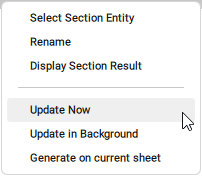
- Choisissez Rafraîchir le projet dans le panneau Navigateur de projet.
Une nouvelle coupe est générée dans le segment Feuilles du Navigateur de projet.
Remarque :- Calque BIM_SECTIONS_PREVIOUS : le résultat de la génération de coupe précédente est stocké sur le calque dédié BIM_SECTIONS_PREVIOUS. Ce calque est gelé par défaut.
- Calque BIM_VIEWPORTS : les fenêtres générées sont placées sur le calque dédié BIM_VIEWPORTS si vous le souhaitez.
- Le Gestionnaire de feuilles ajuste automatiquement et silencieusement les chemins d'accès aux fichiers après le déplacement du dossier du projet si le même dossier est utilisé pour tous les fichiers.
Ouverture des coupes BIM
BIMOUVRIRCOUPE navigue entre le dessin de modèle contenant une entité de coupe BIM et le dessin généré correspondant. La commande fonctionne de manière bidirectionnelle.

Pour plus d'informations sur cette commande, consultez l'article BIMOUVRIRCOUPE (commande).
- À partir du modèle 3D.
- Utilisation du Navigateur de projet.
À partir du modèle 3D
Pour ouvrir un document 2D à partir du modèle 3D :
- Sélectionnez une ou plusieurs coupes BIM.
- Choisissez Ouvrir un modèle dans le groupe de commandes Modèle du Quad.
- Le(s) dessin(s) de coupe 2D s'ouvrent.
Navigateur de projet
- Double-cliquez sur la vue de feuille dans l'onglet Feuilles du panneau Navigateur de projet.
Le dessin de coupe 2D s'ouvre avec la vue de feuille sélectionnée.
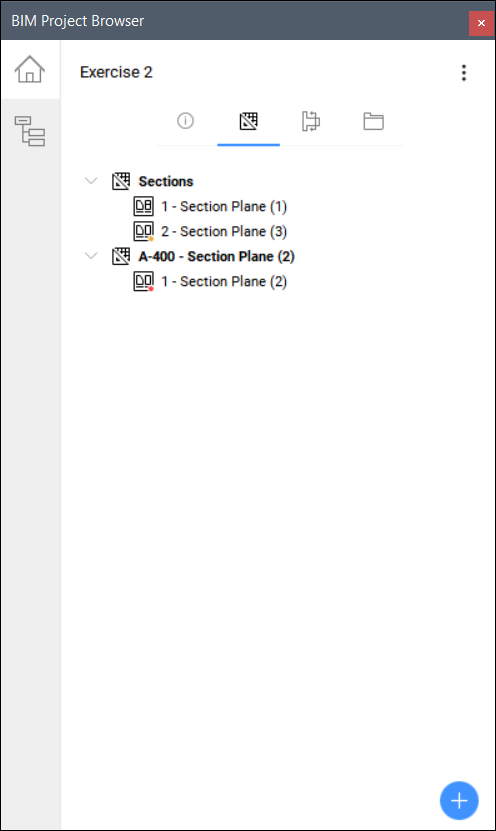
- Dans l'onglet Coupes et vues du panneau de Navigateur de projet, cliquez avec le bouton droit sur la coupe et choisissez Afficher le résultat de coupe de la coupe dans le menu contextuel.
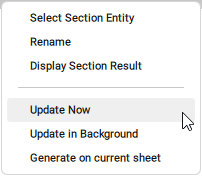
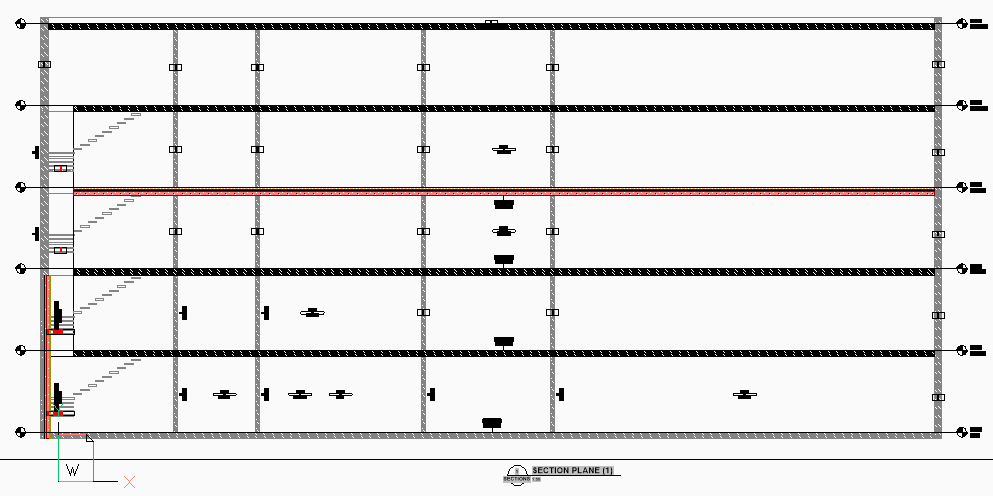
Mise à jour des coupes BIM
- Dans le modèle 3D.
- Dans le fichier de documentation 2D généré.
- Dans le panneau Navigateur de projet BIM.
Lorsque la documentation 2D n'est plus synchronisée avec le modèle 3D, les vues de feuille correspondantes affichent une marque rouge dans l'onglet Feuilles du panneau Navigateur de projet.
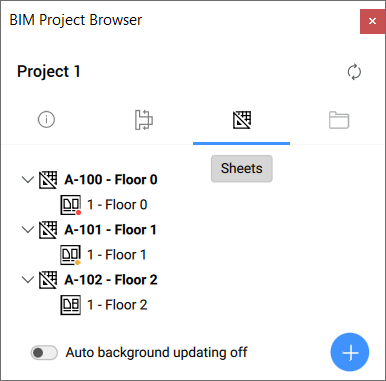
Les vues de feuille affichent une marque orange dans l'onglet Feuilles du panneau Navigateur de projet si elles ne sont pas encore mises à jour.
- Mise à jour des coupes BIM dans votre modèle 3D
- Pour mettre à jour les coupes BIM via votre modèle 3D en utilisant le même processus que celui utilisé pour générer des vues.
- Mise à jour des coupes BIM dans le fichier de documentation 2D
- Une marque rouge du résultat de la coupe indique que le bloc généré par la coupe BIM n'est plus synchronisé avec le modèle 3D et doit être mis à jour. Cela peut être fait dans l'espace Modèle ou dans la Présentation.
- Mise à jour d'une coupe BIM dans l'espace modèle
-
- Placez le curseur sur le bloc de coupe à mettre à jour.
- Choisissez Mettre à jour dans le groupe de commandes Modèle dans le Quad (4).
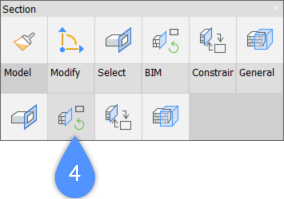
- Mise à jour d'une coupe BIM dans une présentation
-
- Dans l'onglet Présentaion.
- Placez le curseur sur la fenêtre de visualisation de la coupe BIM à mettre à jour.
- Choisissez Mettre à jour dans le groupe de commandes Modèle du Quad.
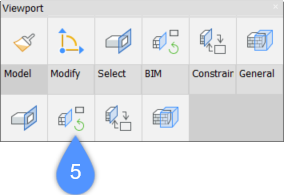
Le résultat de la génération de la coupe précédente est stocké sur le calque dédié BIM_SECTIONS_PREVIOUS. Libérez le calque (6) pour vérifier les modifications.
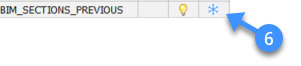
Le contenu du calque BIM_SECTIONS_PREVIOUS s'affiche en magenta.
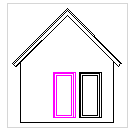
- Personnalisation du résultat de la coupe BIM
-
Vous pouvez personnaliser le résultat d'une coupe BIM en lui attribuant un plan type avec les paramètres souhaités. Pour ce faire, sélectionnez le bloc de coupe, allez dans la catégorie BIM du panneau Propriétés et choisissez une option dans le menu déroulant de la propriété Plan type.
Grâce aux plans types, les graphiques des entités du modèle peuvent être personnalisés indépendamment des calques qui leur sont attribués ou de leur état. Vous pouvez également ajouter une image de fond, pour générer des ombres sur les élévations ou pour enrichir la qualité graphique de la coupe. L'image de fond est créée dans le style visuel actif du modèle.
Pour plus d'informations, voir les articles Boîte de dialogue de l'éditeur de plans types BIM et Utiliser les plans types.
Remarque : La variable système RENDERCOMPOSITIONMATERIAL doit être définie sur activée.
- Mettre à jour les coupes BIM dans le navigateur de projet
-
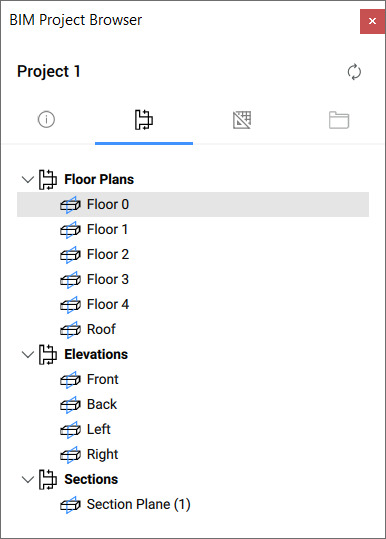
- Cliquez avec le bouton droit sur une coupe dans le panneau Navigateur de projet BIM.
- Sélectionnez Mettre à jour maintenant ou Mettre à jour en arrière-plan dans le menu contextuel.
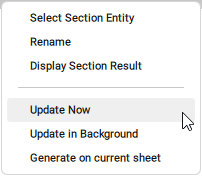
Indicateurs de coupes, indicateurs d'étage et légendes de grille
Des indicateurs de coupe sont fournis pour toute coupe croisant celle de la source, si la coupe source est un plan. Ils sont stockés sur le calque dédié BIM_SECTIONS. Activez ou désactivez le calque pour gérer la visibilité des indicateurs.
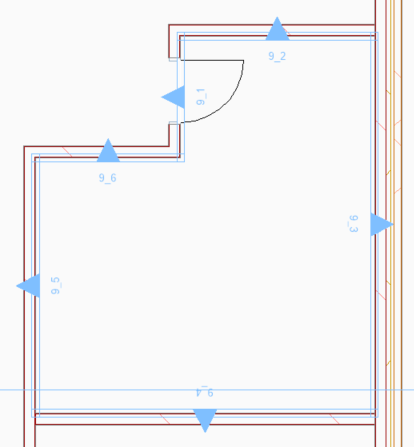
Les indicateurs d'étage sont fournis pour toute coupe non horizontale si le dessin de modèle a des étages.
Des légendes de grille sont fournies si le dessin modèle comporte une grille et qu'elle est parallèle ou perpendiculaire au plan de coupe source.

